Je hebt besloten om meer te leren over de gereedschappen Verlichter en Verduisterer in Affinity Photo. Deze twee gereedschappen zijn uiterst nuttig voor het gerichter bewerken van contrasten in je afbeeldingen. Ze stellen je in staat om lichte gebieden op te helderen of donkere gebieden te verdonkerderen om evenwichtige en plastische beelden te creëren. Laten we de functies en toepassingen van deze gereedschappen verkennen.
Belangrijkste inzichten
- Verlichter heldert bepaalde beeldgebieden op, terwijl Verduisterer donkere gebieden verdoezelt.
- Beide gereedschappen vind je op de gereedschapsbalk en zijn toegankelijk met dezelfde sneltoets “O”.
- Instellingen zoals penseelbreedte, dekking en hardheid zijn aanpasbaar om zachte overgangen te bereiken.
- Het toonbereik stelt een gerichte toepassing van de effecten op licht, middentonen of schaduwen mogelijk.
- Effectief gebruik van deze gereedschappen vereist oefening om realistische resultaten te behalen.
Stap-voor-stap-gids
1. Gereedschappen vinden en selecteren
Als eerste moet je ervoor zorgen dat je het Verlichter-gereedschap op de gereedschapsbalk kunt vinden. Het wordt weergegeven door een specifiek symbool en kan ook worden geactiveerd door de toets “O” in te drukken. Houd de muisknop ingedrukt op het symbool om te wisselen tussen Verlichter en Verduisterer.
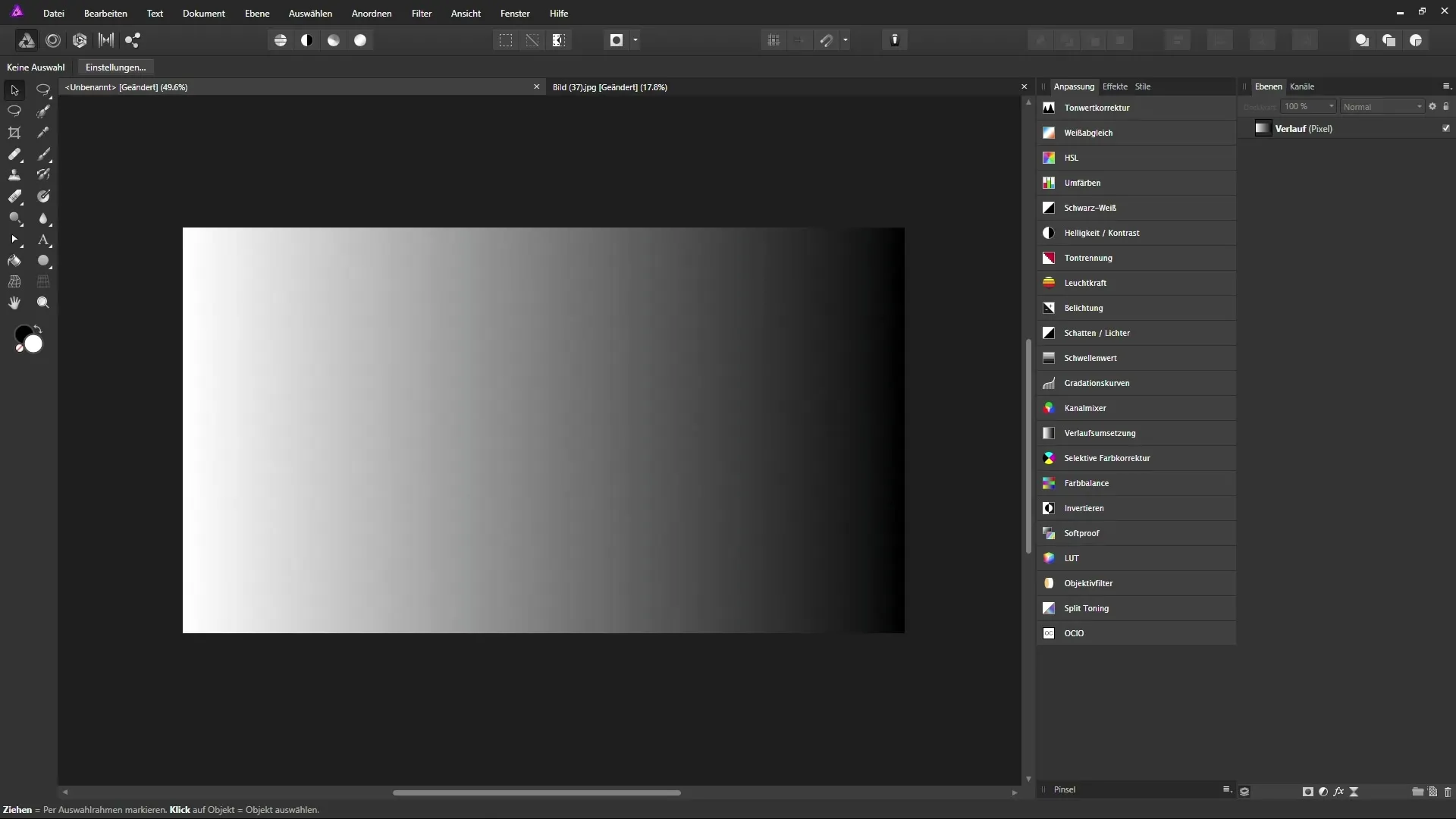
2. Instellingen aanpassen
Zodra je het Verlichter-gereedschap hebt geselecteerd, controleer de contextbalk om de opties zoals penseelbreedte, dekking en stroom te configureren. Het is verstandig om de hardheid van het penseel op 0 % te zetten om zachte overgangen te bereiken. Dit maakt een harmonieuze opheldering of verduistering zonder harde randen mogelijk.
3. Toepassing van het Verlichter-gereedschap op lichten
Om de lichte gebieden in je afbeelding op te helderen, kies je het toonbereik “Lichten”. Begin met langzame streken van links naar rechts om de lichten effectief op te helderen. Het is belangrijk om de impact op donkere gebieden te minimaliseren om een evenwichtig resultaat te bereiken.
4. Middentonen en schaduwen ophelderen
Schakel over naar het toonbereik “Middentonen” om met gematigde intensiteit aan de middelste helderheidsgebieden te werken. Met deze instelling kun je de kleinste wijzigingen in de middentonen aanbrengen zonder dat de schaduwen en lichten sterk worden beïnvloed.
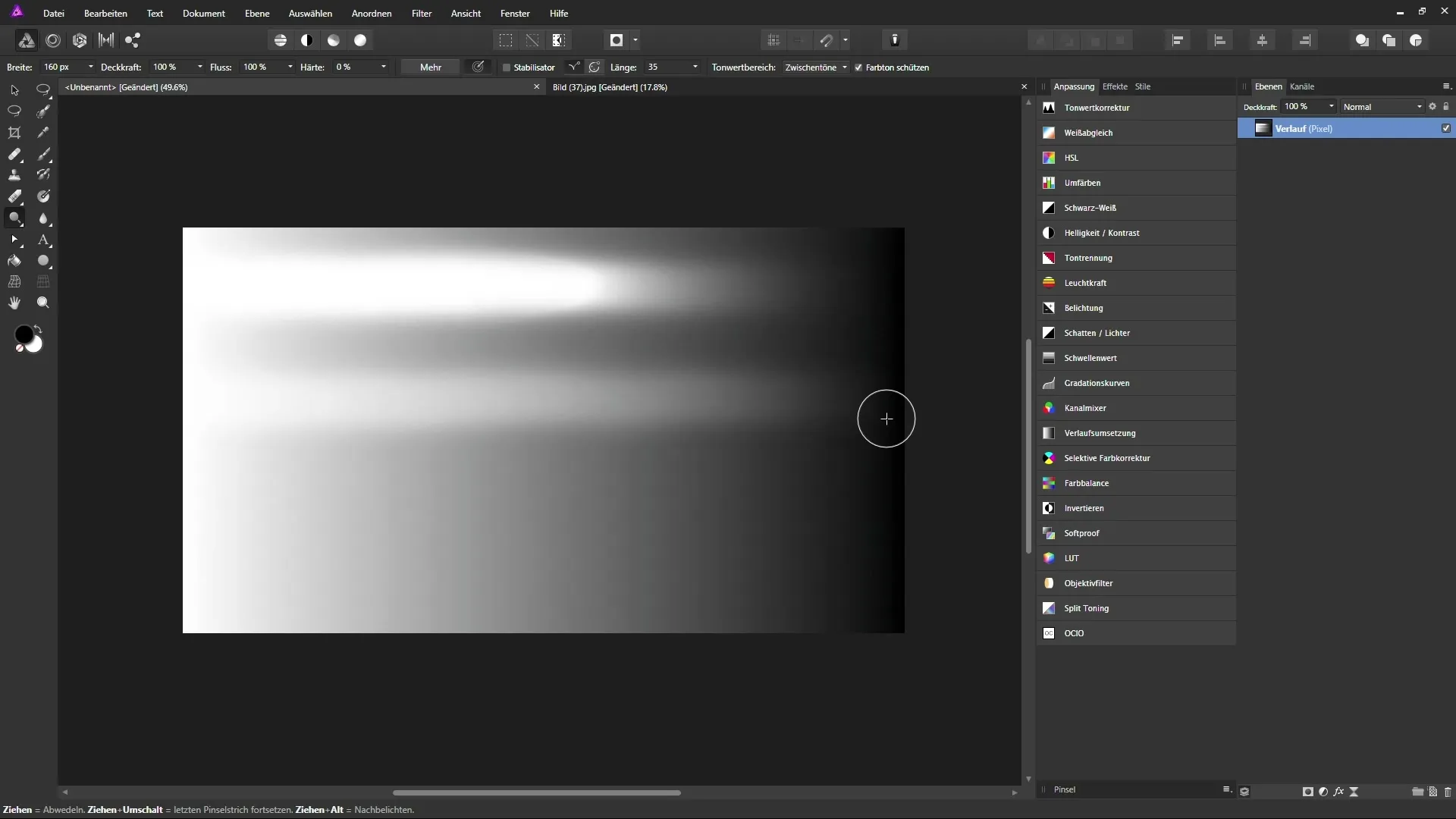
5. Wissel naar het Verduisterer-gereedschap
Om het Verduisterer-gereedschap te gebruiken, kun je ofwel direct tussen de gereedschappen wisselen of de Alt-toets ingedrukt houden terwijl je met het Verlichter-gereedschap werkt. Dit maakt een preview en snelle wisseling mogelijk zonder het gereedschap handmatig te wijzigen.
6. Toepassing van het Verduisterer-gereedschap
Kies het toonbereik “Schaduwen” als je donkere gebieden wilt verduisteren. Schilder voorzichtig over de gewenste gebieden om de diepte en plastiek van je afbeelding te verhogen. Zorg ervoor dat je de dekking van het penseel laag instelt, zodat je de effecten voorzichtig kunt toepassen.
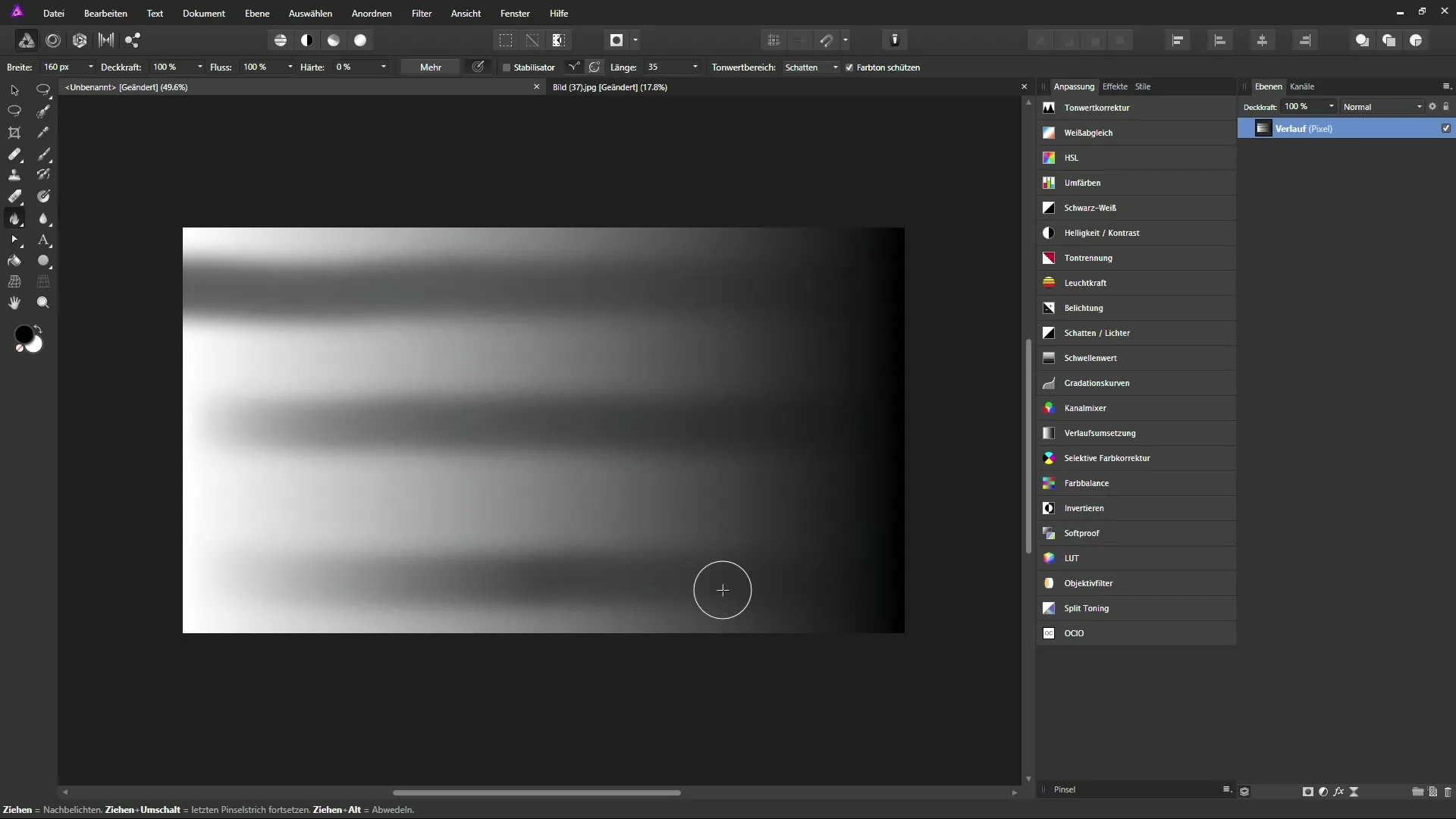
7. Fijnafstellingen voor realistische resultaten
Experimenteer met aanvullende instellingen zoals de penseelgrootte en drukgevoeligheid als je een graphics tablet gebruikt. Dit helpt om de details en de precisie van je werk te verhogen. Let op hoe de lichten en schaduwen in de afbeelding op elkaar inwerken om de algehele sfeer niet te vervormen.
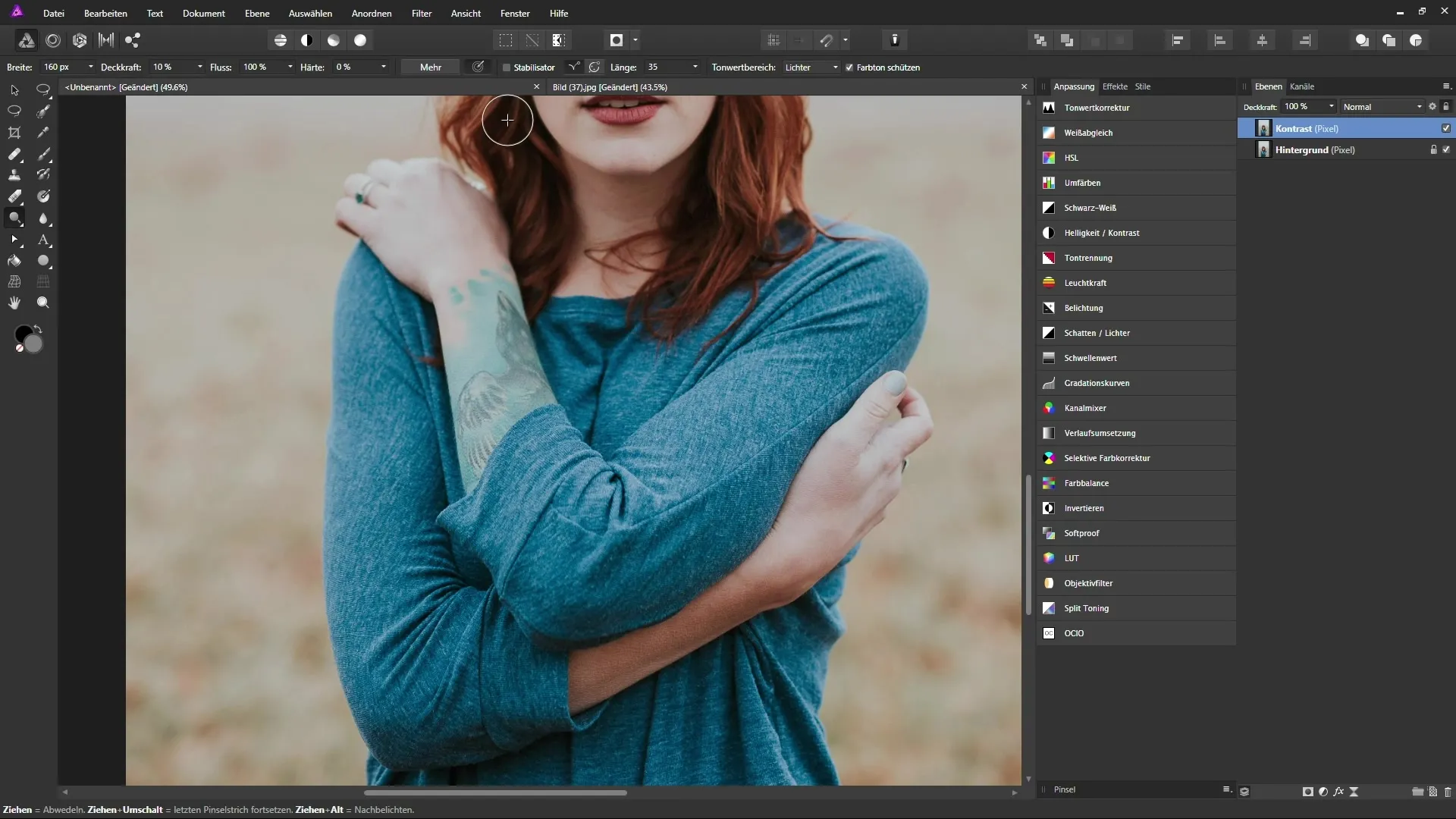
8. Voor-en-na-vergelijking
Om de voortgang te controleren, schakel je de bewerkte laag uit en weer in. Hiermee kun je zien hoe de veranderingen de afbeelding hebben beïnvloed en evalueren of de gewenste resultaten zijn behaald. Het is een waardevolle oefening om situationele aanpassingen aan te brengen.
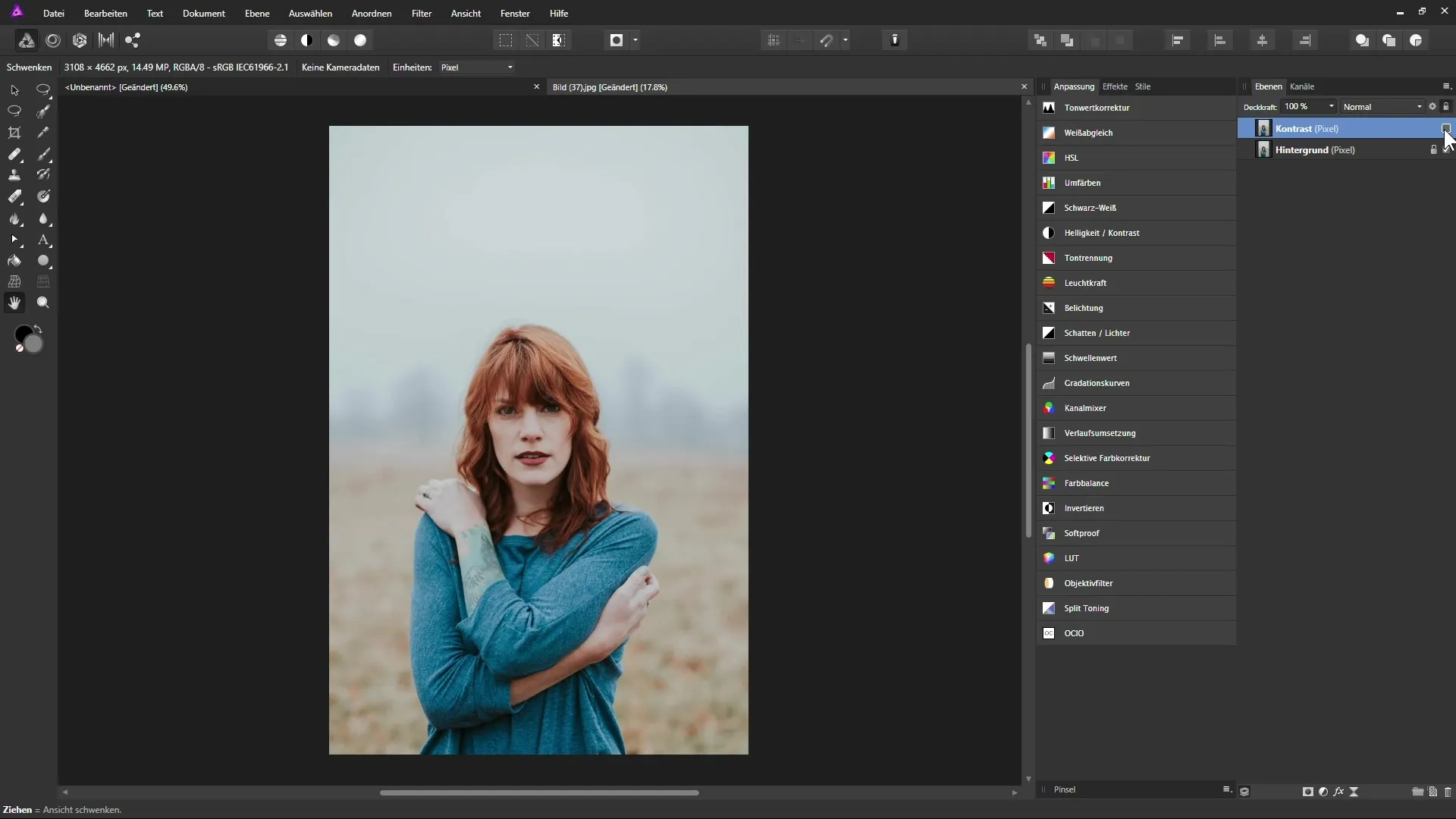
9. Tot slot
Als je tevreden bent met de aanpassingen, sla je je document op. Als je verder wilt experimenteren, kijk dan hoe subtiele aanpassingen in de dekking en toonbereiken tot verschillende resultaten leiden.
Samenvatting - Handleiding voor werken met de Verlichter en Verduisterer in Affinity Photo
De mogelijkheden van de Verlichter- en Verduisterer-gereedschappen in Affinity Photo zijn enorm. Met de juiste hantering kun je door gerichter op te helderen en te verduisteren indrukwekkende effecten bereiken die de diepte en het karakter van je afbeeldingen accentueren.
Veelgestelde vragen
Welk gereedschap moet ik gebruiken voor lichte gebieden?Voor lichte gebieden moet je het Verlichter-gereedschap gebruiken.
Hoe wissel ik tussen Verlichter en Verduisterer?Je kunt tussen Verlichter en Verduisterer wisselen met de “O”-toets of de Alt-toets door op de muis te klikken.
Wat is het voordeel van een graphics tablet?Een graphics tablet maakt drukgevoeligheid mogelijk, zodat je de penseelgrootte dynamisch kunt aanpassen.
Hoe krijg ik zachte overgangen bij het oplichten?Stel de hardheid van je penseel in op 0 % om zachte overgangen te bereiken.
Moet ik veel oefenen om deze gereedschappen effectief te gebruiken?Ja, regelmatig oefenen is cruciaal om de werking van de gereedschappen realistisch te beheersen en te verbeteren.


